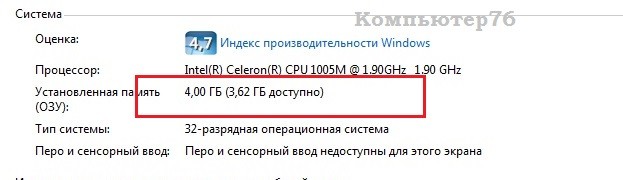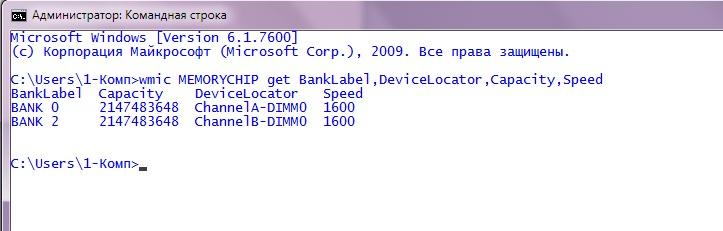В статье описываются этапы, которые ответят на вопросы, связанные с тем как правильно выбрать оперативную память и решить:
- можно ли добавить ещё оперативной памяти и сколько
- какой тип оперативной памяти у меня установлен
- как не потратить деньги впустую
Что такое RAM и для чего нужна, понятно всем. Так что статью адресую тем, кто уверен, что старичок десктоп или ноутбук уже не справляются с поставленными задачами. И дело здесь не в загаженности Windows установленными программами, и вы убедились, что система чиста от вирусов. Однако позволю себе отослать вас на другие заметки, касаемые вопросов RAM. Перед тем, как потратить несколько тысяч на дополнительную планку, убедитесь, что:
- вы знаете, чем отличается RAM для десктопов и ноутбуков, а также не перепутаете тип и поколение RAM даже по внешнему виду
- вы уверены в типе и характеристиках DIMM планок, установленных на вашем образце
- система не отвечает требованиям производительности именно из-за физической нехватки оперативной памяти, а не проблем с состоянием Windows
По порядку. Постараюсь только по делу.
- Перед тем, как пойти за товаром
- Сколько памяти установлено? Узнайте прямо сейчас.
- Специальные программы расскажут всё
- Как читать содержимое программ: на примере CPUID CPU-Z
- Идём покупать
Как выбрать оперативную память? Состояние системы.
Идти в магазин, потому что система стала “тормозить”, сразу не стоит. Если до того вас всё устраивало, а спустя полгодика медленная работа стала выводить из себя, вывод один – чистим систему. Самые быстрые варианты, которые не отнимут у вас много времени (при условии, что нужные программы уже есть – в противном случае установите и запускайте раз в месяц), я приведу прямо сейчас:
- Windows долго загружается? Проверьте автозапуск через Конфигурацию системы msconfig
- Браузер тормозит безбожно? Вам потребуется программа очистки временных файлов и вездесущих кукисов с сайтов, которые вы уже и не посещаете
- Интернет работает медленно и без браузера (игры, фильмы…)? Какой-то из процессов забивает производительность? Проблема в пожирающем ресурсе svchost.exe?
- Проводник Windows сам пожирает RAM?
- Медленный и не стабильный WiFi? Определите, в чём проблема: роутер, ваш провайдер или ресурс, куда вы стремитесь попасть.
Как выбрать оперативную память? Всё нормально, но правда – не хватает.
Нормальная ситуация. Я лично всегда гордился тем, что моей 7-ке 4 Гб оперативы хватало за глаза. Пока на ноутбуке не появилась Android Studio. Отведённых 3,6 Гб из-за встроенной видеокарты хватать перестало. И вариант расширения объёма оперативной памяти за счёт флешки – это не тот случай; сейчас системе нужно обращаться напрямую к ячейкам. Которых нет. Вобщем, вопрос решён.
Как выбрать оперативную память? Сколько уже установлено?
Это умеют почти все. И инструментов для того куча. Самый простой – сама Windows. И в чём-чём, а в этом вопросе её обмануть чрезвычайно трудно:
клавиши WIN + PAUSE
Часть RAM скушала встроенная видеокарта, так что 4 Гбайта памяти есть. Если вас интересуют подробные варианты, пожалуйста. Откроем консоль cmd от имени админа и запустим команду:
wmic MEMORYCHIP get BankLabel,DeviceLocator,Capacity,Speed
Как на ладони: сколько планок, сколько слотов, объём в байтах:
В Линукс такую же задачу решит команда:
free -m
из терминала
Ctrl + Alt + T
Почему памяти меньше, чем установлено?
Одна и главная причина уже упоминалась. Все устройства, которые требуют памяти, но таковой не имеют (встроенная видеокарта), должны её откуда-то изымать. И изымают. Из RAM.
Вторая причина – разрядность системы. Все знают, что без специальных настроек Windows 32-x более 4 Гб не увидит. А разрядность системы вы увидите там же, откуда узнали и про объём RAM. В Линукс вам на этот вопрос ответит команда
uname -a
Как выбрать оперативную память? Программы бенчмарки.
Если для вас вопрос выбора дополнительных модулей RAM стоит остро, полагаться только на встроенные средства Windows не стоит: там много нет. Лично я пользую две-три самые полезные и точные:
- PC Wizard от CPUID (эта идёт независимо от разрядности системы)
- HWiNFO (32-х и 64-х битные версии, по-русски не разговаривает)
Здесь всё гораздо подробнее. Проги выдают о вашем оборудовании всё. В том числе и об установленных планках DIMM (жизненно важные параметры я вам подсвечиваю):
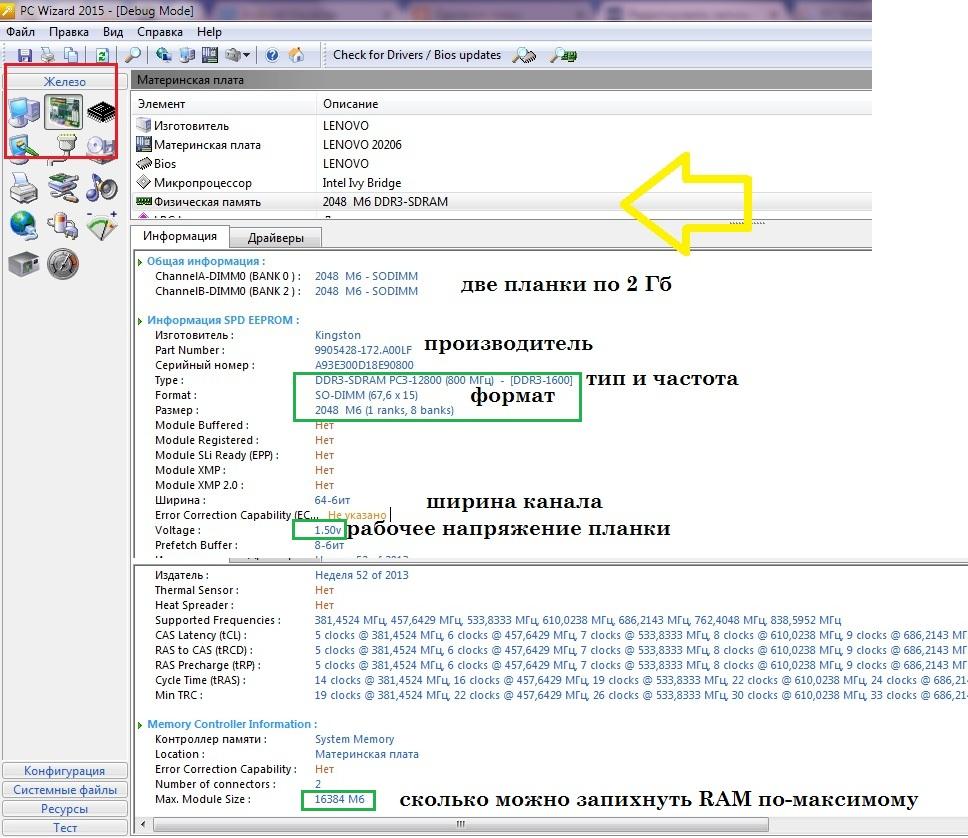
Вот это – вид от HWiNFO:
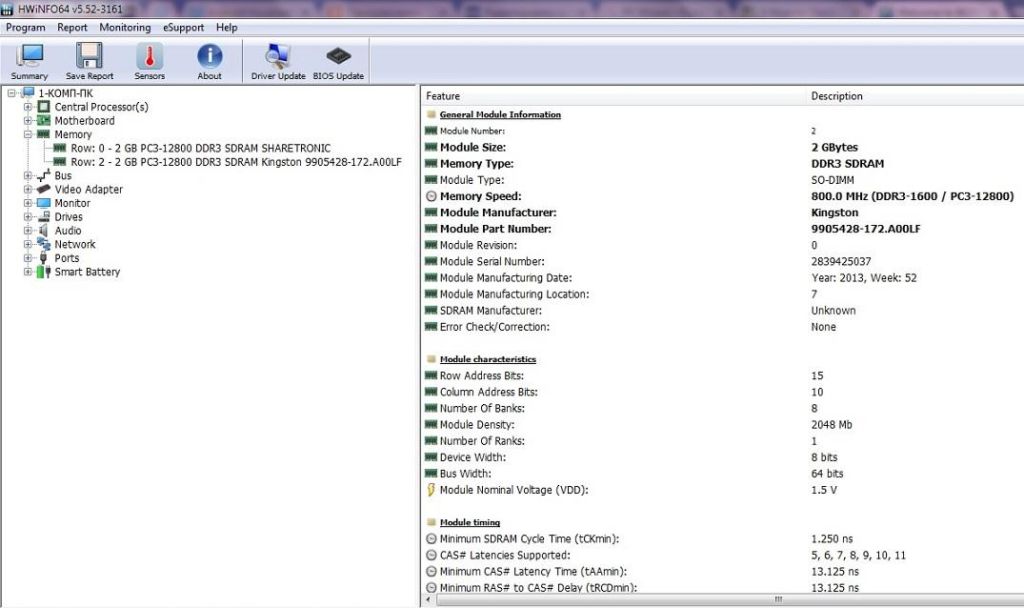
Однако здесь некоторые нюансы. То, что оказалось в вашей системе не всегда то, что для неё идеально. Так что, перед тем, как выбрать оперативную память, зайдите и в раздел материнской платы:

Рекомендуемые платой и установленные в DIMM-слоты по факту параметры совпадают.
Как читать данные CPUID CPU-Z об оперативной памяти?
Запускаем и открываем вкладку Memory (характеристики, как видите, уже иные):

Ну, с типом (DDR 3), объёмом (4 Гб) и поддержкой параллельных каналов (Dual – двойной) всё вроде бы понятно. Текущая частота по шинам DRAM Frequency – 665,1 МГц. Соотношение частот фронтальной шины к DRAM пока пропускаем (разберём позже отдельно). А остальные?
А это и есть тайминги, о которых мы ещё не упоминали (и не будем: читайте статью, поймёте почему).
- CL – CAS Latency – время, затрачиваемое на цикл “модуль получил команду – модуль начал отвечать“. Именно этот условный период уходит на ответ процессору от модуля/модулей
- tRCD – задержка RAS к CAS – время, затрачиваемое на активацию строчки (RAS) и столбца (CAS) – именно там данные в матрице и сохраняются (каждый модуль памяти организован по типу матрицы)
- tRP – перезарядка RAS – время, затрачиваемое на прекращение доступа к одной строчке данных и начало доступа к следующей
- tRAS – означает как долго придётся самой памяти ждать очередного доступа к самой себе
- CMD – Command Rate – время, затрачиваемое на цикл “чип активирован – первая команда получена (или чип готов к приёму команды)”. Иногда этот параметр опускается: он всегда составляет один или два цикла (1Т или 2Т).
Как выбрать оперативную память? Новая или б/у?
Отвечу по опыту: 99 из 100 случаев разницы никакой. В компьютерных “моргах” девайсы потрошат по разным причинам. Основные из них: битьё или залив жидкостью. В остальных случаях мастерам разбирать на запчасти их нет смысла. Так что внимательный осмотр (возьмите увеличительное стекло) покажет “ржавотину” и солевые отложения по контактам чипов. Идеальный вариант – если “апгрейдите”ноутбук, то берите его с собой, если десктоп – договаривайтесь о возврате в случае неисправности. А потёртости и следы использования на планках – для снобов, на работу они не повлияют.
Как выбрать оперативную память? Итоги.
- проверьте работоспособность системы, при необходимости – почистить и ускорить (может, и не стоит?)
- проверьте максимальный объём RAM, который возможен для установки в систему (бенчамарком)
- проверьте подробные характеристики установленных планок и материнской платы. И здесь смотрим по таким параметрам:
- Частота относительно материнской платы (покупать DIMM планку с завышенной частотой, чем у “матери”, бесполезно – материнская плата всё равно быстрее не разгонится; с заниженной – на такой частоте память и будет работать; выбирайте по максимально схожим параметрам); однако не стоит печалиться, если частоты самих спаренных планок будут немного отличаться – система разберётся сама, скорректировав их синхронную работу установкой таймингов. Однако все модули примут за рабочую частоту наименьшую из заявленных среди них.
- Обратите внимание на обозначение планки по величине рабочего напряжения (мне известны 1,65, 1,5, 1,3 и 1,25 Вольт – например, DDR3, DDR3L и DDR3U). Эта разноголосица – дело скользкое. Новые девайсы всё чаще идут с пониженными характеристиками по энергопотреблению, и купленная б/у планка, вполне себе работоспособная, но на 1,3 В в слоте на 1,5 В может просто потеряться: материнская плата будет диагностировать её присутствие, считывать паспорт, но работать та не будет. Хотя иногда и прокатывает… Совет – лучше не рискуйте. Здесь действует принцип, характерный для всех электронных компонентов: чем выше номинальное напряжение внедряемого элемента, тем лучше.
- Спаренный режим. Он же двухканальный. Он же Dual (вы его видели на фото сверху). Если архитектура материнской платы не поддерживает двухканальный режим – ничего страшного. Разницу в производительности можно порой ощутить только по серьёзным тестам с помощью профессиональных бенчмарков. Подробнее об этом в статье Что такое RAM? Сейчас вы должны запомнить, что архитектура DUAL-Channel – это архитектура чипсета на материнской плате, которая позволяет осуществлять доступ к памяти сразу по 2-м 64-битным шинам. А не по одной, как в Single. Грубо говоря, 4 Гб в 2-х слотах Dual работают быстрее, нежели одна RAM объёмом 8 Гб.
- Тайминги модуля – для системы будет оптимальным тот факт, что все установленные в слотах DIMM планки будут принадлежать к одному CL-классу. Этот показатель не критичен, однако иногда система показывала нестабильные результаты во время работы, когда в нескольких слотах были установлены модули RAM с разными периодами задержки.
- При покупке б/у DIMM не доверяйте ни ценникам, ни продавцам: создайте или настаивайте на условиях, которые помогут вам убедиться в работоспособности и заявленных характеристиках. И помните о 4 Гбайтном пороге для 32 разрядных систем, если будет тестировать на месте.
- Как установить оперативную память читайте в этой статье.
Если что забыл – в комменты. Успехов.